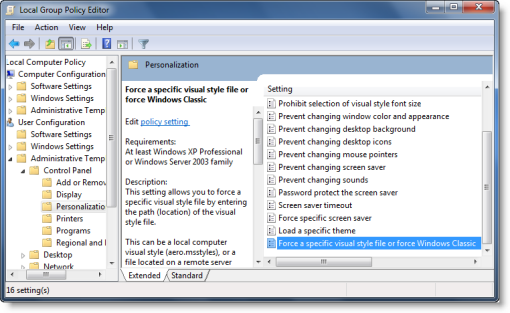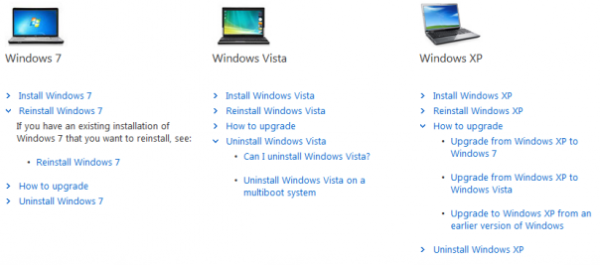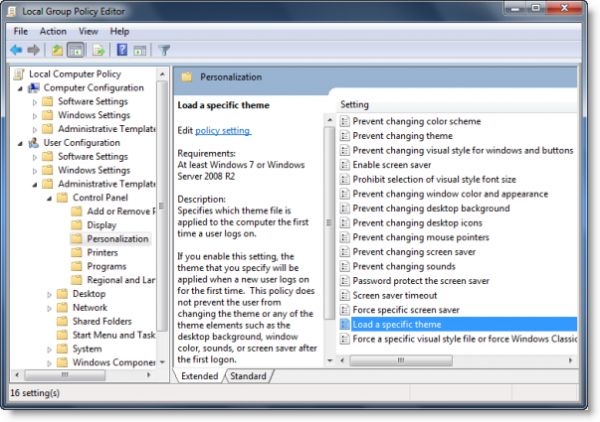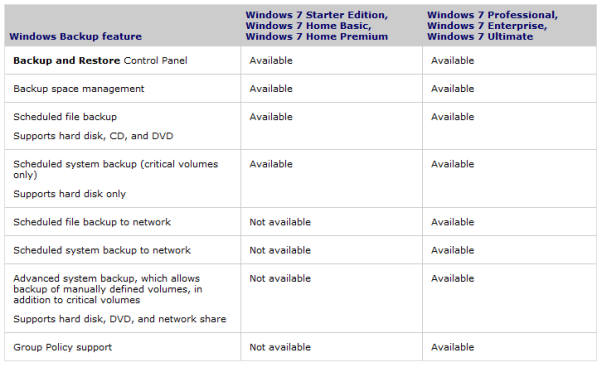Windows 7 bietet eine neue Möglichkeit, vom Windows-Desktop aus mit Ihrem Telefon, Ihrer Kamera, Ihrem Drucker oder Ihrem tragbaren Mediaplayer zu interagieren, genannt Device Stage. Es funktioniert wie eine Startseite für ausgewählte kompatible Geräte und Drucker.
Gerätestufe unter Windows 7
Wenn Sie eines dieser Geräte oder Drucker an Ihren Computer anschließen, öffnet sich Device Stage automatisch und zeigt eine Vielzahl von Aufgaben an, die Sie in Windows mit diesem Gerät ausführen können, zusammen mit Informationen über die Hardware. Es sammelt alles, was Sie mit Ihrem Gerät machen können, und stellt alles an einem Ort zusammen, was das Auffinden und Erledigen von Aufgaben erleichtert.